Ho finalmente messo tutti i miei dati in un unico posto (rimosso da floppy disk, CD, DVD e unità flash). Mi rendo conto di avere molti file duplicati e file simili che sono stati aggiornati.
Qual è il miglior programma per mac per aiutarti a ripulirlo? Ne voglio uno che mi dia un po 'di controllo su ciò che viene eliminato, per ogni evenienza. Semplice e pulito è buono.
Il tuo sistema Mac accumula spesso troppi file duplicati che occupano molto spazio di archiviazione? Se la risposta è sì, dovresti trovare questi file duplicati e cancellare il tuo Mac. In questo articolo, ti forniremo la soluzione definitiva per aiutarti a risolvere questo problema. Cominciamo a trova e rimuovi file duplicati su Mac

Rimuovere i file duplicati Mac
Ci sono molti casi in cui esistono file duplicati sul tuo Mac. Ad esempio, si scarica erroneamente un'app facendo clic su di essa più volte. Oppure non stai abbastanza attento per eliminare i file musicali che aggiungi a iTunes. Puoi copiare e incollare in diversi documenti file per alcuni motivi, ma dimentica di eliminarli sul tuo Mac.
Devi sapere che questi file duplicati occupano una grande porzione di spazio di archiviazione sul tuo Mac, oltre a rallentare le prestazioni del tuo Mac. Una volta che è pieno, non sembra facile affrontarlo. Potresti non avere idea di trovare ed eliminare questi file duplicati. Bene, il miglior suggerimento per te è di leggere.
Se non desideri rimuovere manualmente i file duplicati, puoi utilizzare il software di terze parti. Potresti trovare molte app nel Mac App Store. Di cui, alcuni sono a pagamento e alcuni sono gratuiti. Può sembrare un po' complicato scegliere un programma facile da usare.
Bene, Mac Cleaner è uno strumento di gestione dei dati Mac così professionale che può aiutarti a rimuovere i file duplicati in modo rapido e semplice. ti consente anche di eliminare file spazzatura grandi / vecchi, non necessari, sul tuo Mac.

Passo 1 Scarica gratis, installa e avvia Mac Cleaner sul tuo computer. Fare clic su "Stato" per visualizzare lo stato di Mac OS.

Passo 2 Fai clic su "Pulizia", trova "Duplicate Finder" e fai clic su di essa. Inoltre, Mac Cleaner ti consente anche di visualizzare e rimuovere spazzatura di sistema, posta indesiderata di iPhoto, posta indesiderata di posta elettronica, foto simili, posta indesiderata di iTunes, cestino, file grandi / vecchi.

Passo 3 Fai clic su "Scansiona" per scansiona tutti i file duplicati " sul tuo Mac. Quindi, puoi fare clic su "Visualizza" per controllare i file prima di eliminarli.

Passo 4 Scegli i file duplicati che desideri eliminare e fai clic su " Pulizia" per rimuoverli completamente dal tuo Mac.

Con il miglior strumento per la rimozione dei file duplicati, puoi facilmente eliminare i file duplicati sul tuo Mac.
Se non desideri installare un'app di terze parti, puoi utilizzare la funzione Finder per cercare file duplicati sul tuo Mac. Finder ti offre un modo semplice per trovare foto, documenti, musica, video duplicati e altro ancora. Controlla i seguenti passaggi per trovare rapidamente i file su Mac.
Passo 1 Clicchi Finder icona e apri la finestra del Finder.
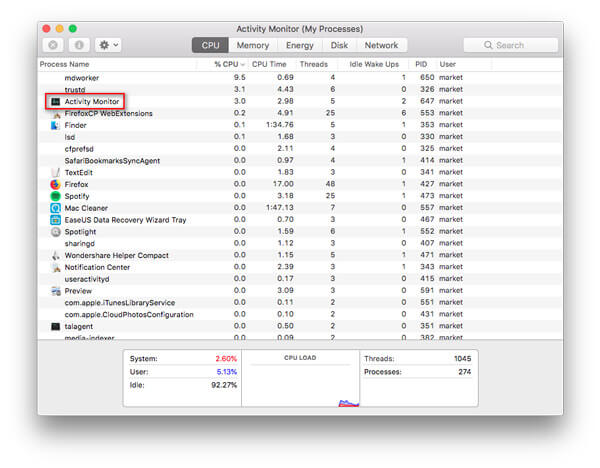
Passo 2 clicca Compila il > Nuova Smart Folder.
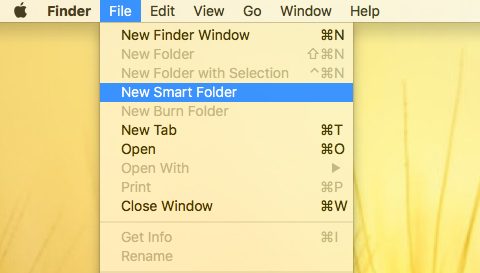
Passo 3 Quindi fare clic sul pulsante '+' nell'angolo in alto a destra. Puoi selezionare Genere e cercare Documento, film, musica, PDF, testo, ecc.
Se si desidera cercare file duplicati in modo più accurato, è possibile fare clic su Altri… per abbinare bene la tua ricerca.
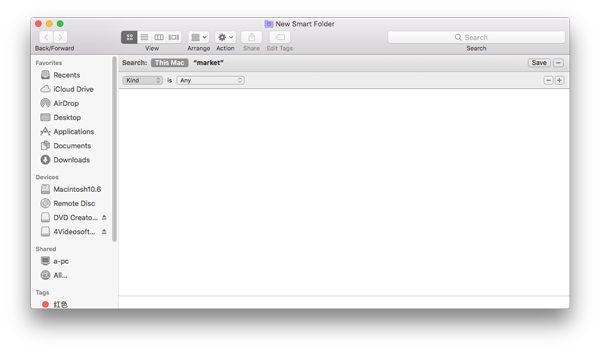
Sembra più facile trovare file duplicati se si classificano i file in base al nome. Dopo aver trovato i file duplicati, è possibile eliminarli manualmente.
Con questo metodo, è necessario eliminare i file duplicati uno per uno. Se vuoi trovare un metodo rapido, puoi controllare la Parte 2.
Puoi anche trovare rapidamente file duplicati con il comando Terminale. Puoi seguire i passaggi seguenti per trovare ed eliminare i file duplicati su Mac.
Passo 1 Cercare terminal e aprilo sul tuo Mac.
Passo 2 Scegli la cartella in cui vengono salvati i file duplicati. Se si desidera trovare file duplicati nella cartella Download, è possibile digitare: cd ~ / Download. Quindi premere Invio.
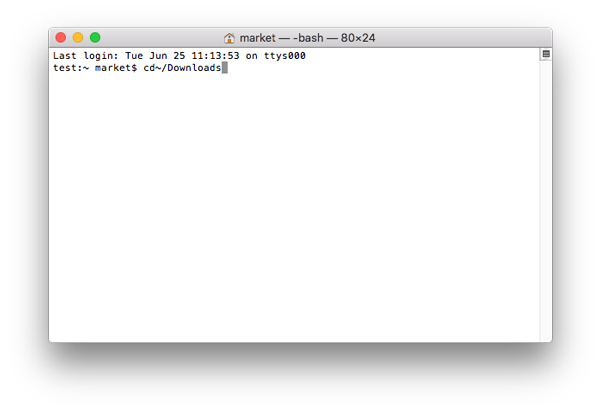
Passo 3 Digita il seguente comando in Terminale:
Trovare . -taglia 20\! -type d -exec cksum {} \; | ordina | tee /tmp/f.tmp | cut -f 1,2 -d ' ' | uniq -d | grep -hif – /tmp/f.tmp > duplicati.txt
Quindi premere Invio.
Passo 4 Verrà creato un file di testo in cui sono elencati i file duplicati. Puoi trovare i file duplicati ed eliminarli manualmente.
Tuttavia, questo tipo di metodo di ricerca non può pretendere di cercare tutti i file duplicati. Non è possibile trovare alcuni file duplicati. Se vuoi trovare e pulire tutti i file duplicati sul tuo Mac in modo chiaro, dovresti usare il software di terze parti raccomandato nella Parte 2.
L'ultimo iTunes ti offre un modo semplice per eliminare gli elementi duplicati. Se non sai come gestire i brani duplicati sul tuo Mac, puoi trovarli ed eliminarli in iTunes.
Innanzitutto, dovresti aprire iTunes. Nella barra dei menu in alto, vai a File> Libreria> Mostra elementi duplicati.
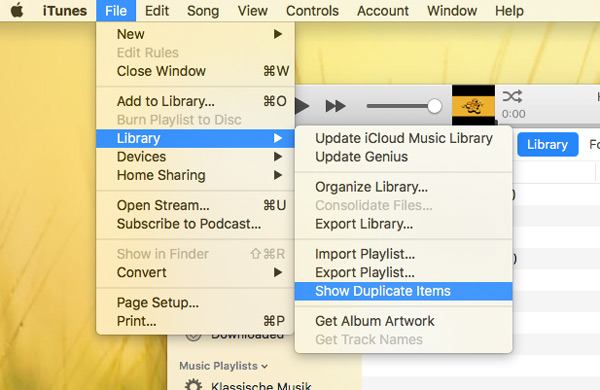
Quindi, verranno visualizzate le tracce duplicate dalla libreria di iTunes. È possibile fare clic sull'intestazione della colonna Nome per raggrupparli.
Se desideri eliminare i brani duplicati in iTunes, puoi selezionare la musica che desideri eliminare e andare a Brano> Elimina dalla libreria nella barra dei menu in alto.
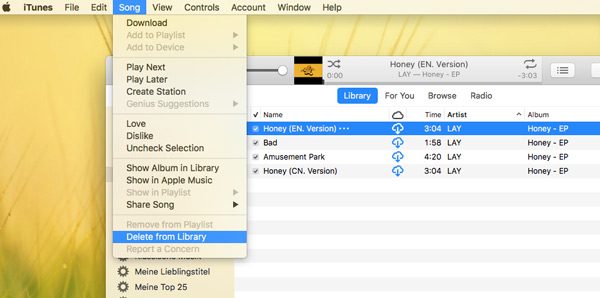
Questo è un buon metodo per organizzare la musica di iTunes, ma mostra solo tracce duplicate in iTunes. Se vuoi trovare più file duplicati sul tuo Mac, dovresti usare Mac Cleaner per scansionare accuratamente sul tuo Mac.
Conclusione
Dai metodi sopra, puoi rimuovere file duplicati dal tuo Mac. Se ti preoccupi sempre dello spazio di archiviazione insufficiente sul tuo Mac, dovresti usare il Mac Cleaner consigliato per pulisci il tuo Mac regolarmente. È anche un buon strumento per monitorare le prestazioni del tuo Mac.